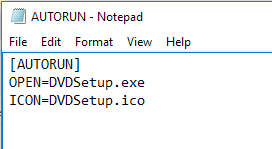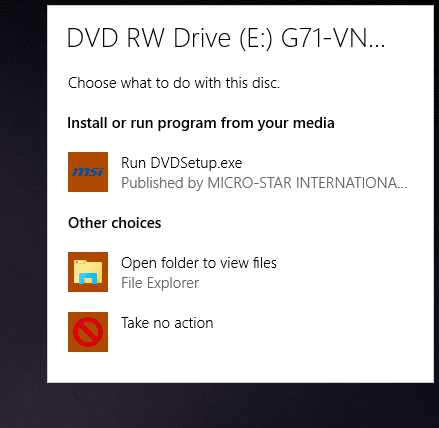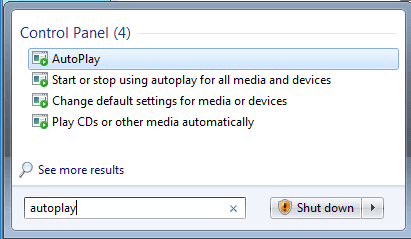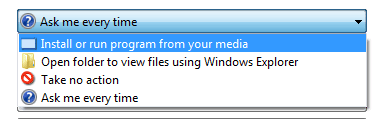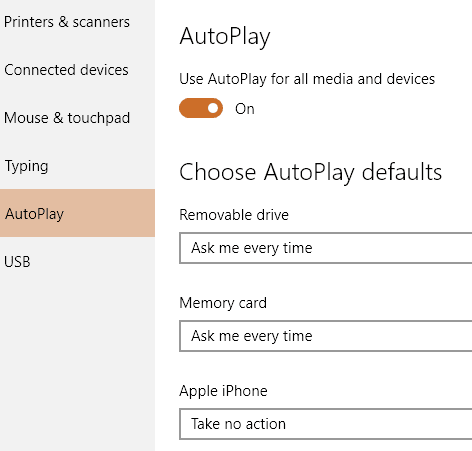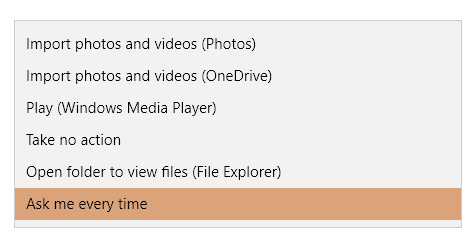自動再生は(AutoPlay)Windowsの機能であり、コンピューターに接続されたときにデバイスを自動的にスキャンし、設定に基づいて、指定されたアクションを実行するか、何もしません。ただし、 AutoPlay(AutoPlay)を理解するには、 AutoRunと呼ばれる別の非常によく似た機能も理解する必要があります。
ほとんどの人は、AutoRunとAutoPlay(AutoRun and AutoPlay)は同じことを表す2つの用語にすぎないと考えていますが、それは正確ではありません。 AutoRunは、 Windows95で最初に登場した機能です。正確には何がポイントでしたか?技術者以外のユーザー向けのアプリのインストールを簡単にするため。CDのルートディレクトリ(root directory)にautorun.infというファイルが含まれている場合、Windowsはそれを自動的に検出し、そのファイルの指示に従います。
このファイルは通常非常に単純で、基本的にはディスク上のファイル、通常はセットアップファイル(setup file)またはインストールファイルを指します。以下にその例を示します。
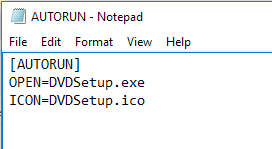
Windows XP以前では、ファイルが読み取られ、プロンプトなしで自動的に実行されていました。WindowsXP以前のハードウェアまたはプログラムのインストールCD/DVDを挿入したことがある場合は、セットアッププログラムの実行を開始するだけです。
これは明らかに深刻なセキュリティリスクをもたらし、Microsoftは問題を解決する方法として AutoPlayを導入しました。AutoPlayの仕事は、新しく接続されたメディアデバイスを調べ、そのデバイスにあるコンテンツの種類を判別してから、ユーザーがアプリケーションを起動してコンテンツを再生、実行、または表示できるようにするダイアログを表示することです。
これで、実行しているオペレーティングシステム(operating system)に応じて、自動実行と自動再生(AutoRun and AutoPlay)の動作が異なります。Windows Vistaより前のすべてのバージョンのWindowsでは、自動(AutoRun)実行が無効になっていない限り、自動(AutoRun)実行は自動再生の前に実行(AutoPlay)されます。無効になっていない場合、AutoRunが実行され、AutoRun.infファイルが検索されます。
Windows XPでは(Windows XP)、autorun.infファイル(autorun.inf file)が見つかった場合、AutoRunは先に進み、AutoPlayを完全にバイパスして、最初にユーザーに確認することなくアプリケーションを起動できます。
Windows Vista以降では、AutoRunは(AutoRun)AutoPlayをスキップできません。AutoRun.infファイル(AutoRun.inf file)がある場合でも読み取られますが、アプリケーションが自動的に起動される代わりに、ダイアログボックス(dialog box)に選択肢のリストが表示されます。その一部はautorun.infファイル(autorun.inf file)からのものである可能性があります。
AutoRunとAutoPlayの例
これを完全に明確にするために、例を見てみましょう。私はMSIドライバー(MSI driver)CDを持っており、 Windows XP、Windows 7、およびWindows10にアクセスして何が起こるかを確認します。AutoRun.infファイル(AutoRun.inf file)は、上のスクリーンショットに示されている単純なファイルです。
Windows XPでは、ディスクが読み取られ、autorun.infファイル(autorun.inf file)が検出され、MSIセットアップ(MSI setup)プログラムが画面に自動的にポップアップ表示されます。

ただし、同じCDをWindows 7に挿入すると、代わりに次の自動再生ダイアログ(AutoPlay dialog)が表示されます。

ご覧のとおり、 autorun.infファイル(autorun.inf file)に記載されているDVDsetup.exeファイル(DVDsetup.exe file)を実行しようとしていますが、選択するオプションが表示されます。同じことがWindows10(Windows 10)にも当てはまります。ここでは、最初に画面に通知が表示されます。

それをクリックすると、実行するアクションを選択できる[自動再生]ダイアログが表示されます。(AutoPlay dialog)
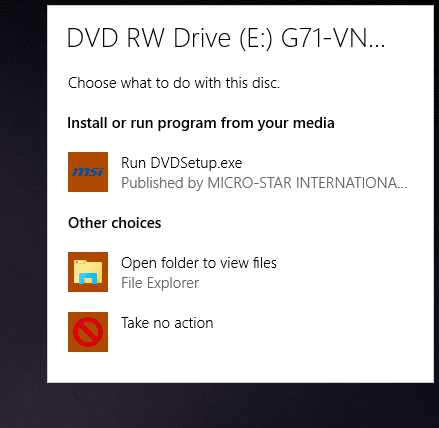
全体として、Windows 7以降で自動再生機能を無効にすることはできますが、許可なく(Windows 7)プログラム(AutoPlay feature)を実行することはできないため、コンピューターに害を及ぼすことはありません。AutoPlayが行うのは、メディアを検出してオプションを表示することだけです。
一方、 Windows XP(Windows XP)を実行している場合は、自動実行を無効(disable AutoRun)にすることをお勧めします。そのオペレーティングシステム(operating system)では、ユーザーの同意なしにプログラムを実行できるためです。
Windows7で自動再生を構成する
Windows 7では、(Windows 7)自動再生(AutoPlay)設定を変更して、WindowsXPでの動作を模倣できることに注意してください。これはおそらくあなたがやりたいことではないでしょうが、それはオプションです。
自動再生を構成するには、[開始(Start and type)](AutoPlay)をクリックして、自動再生(autoplay)を入力します。上部にある最初のオプションを選択します。
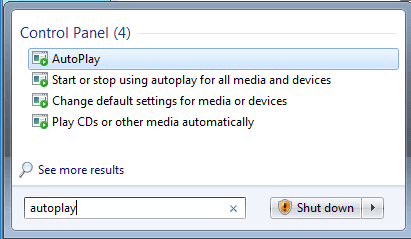
これにより、個別に構成できるアイテムの非常に巨大なリストが表示されます。ありがたいことに、以下に示すように、このリストはWindows10(Windows 10)で大幅に削減されました。Windows 7で(Windows 7)自動再生(AutoPlay)を完全にオフにする場合は、最上部にある[すべてのメディアとデバイスに自動再生を使用する](Use AutoPlay for all media and devices)チェックボックスをオフにします。

ソフトウェアCD(software CD)を挿入するときにポップアップダイアログ(popup dialog)が表示されたのは、ソフトウェアとゲームが(Software and games)毎回確認(Ask me every time)するように設定されていたためです。これを変更して、メディアからプログラムをインストールまたは実行するか(Install or run program from your media)、フォルダを開いてファイルを表示する(Open folder to view files)か、アクションを実行しない(Take no action)ようにすることができます。
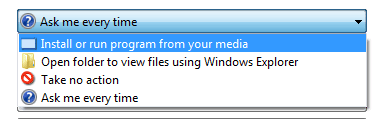
選択できるオプションのリストは、接続されているメディアのタイプによって異なります。たとえば、オーディオCDまたはDVDムービーには、 (CD or DVD movie)WindowsMediaPlayerを使用して再生するオプションがあります。デバイスを写真やビデオに接続すると、アイテムを自動的にインポートするオプションがあります。標準のアイテムに加えて、スマートフォンやタブレット(smartphone or tablet)などの他のデバイスをコンピューターに接続したことがある場合、それらは一番下に表示されます。
Windows10で自動再生を構成する
Windows 10では、[スタート(Start and type)]をクリックし、[自動再生]と入力して、[自動再生設定](AutoPlay Settings)ダイアログ(AutoPlay)を開きます。ご覧のとおり、Windows 7の多数のオプションではなく、2つのオプションしかありません。Windows 7と同様に、他の外部デバイスを接続した場合、それらはリムーバブルドライブ(Removable Drive)とメモリカード( Memory Card)の後に表示されます。
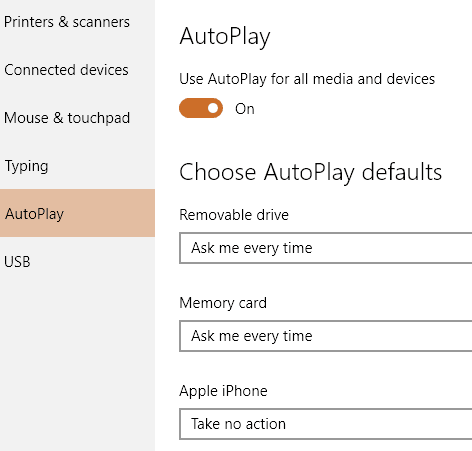
オプションは、実行できるアクションに関してはほとんど同じです。私にとっては、iPhoneを接続するたびに、それらをOneDriveにインポートしようとしましたが、これは起こりたくありませんでした。これはあなたがそれをオフにすることができる場所です。
私のテストから、DVDまたはCD(DVD or CD)を挿入するときにメモリカード(Memory Card)のオプションが使用されているようです。
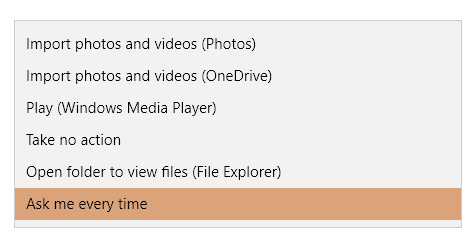
ほとんどの人が最新バージョンのWindowsを使用しているため、(Windows)自動再生(AutoPlay)以外のことを心配する必要はありません。必要に応じて、Windowsで(Windows)自動再生(AutoPlay)を無効または有効にするのも簡単なプロセスです。ご不明な点がございましたら、お気軽にコメントください。楽しみ!
How to Configure AutoPlay in Windows 7 & 10
AutoPlay is a feature in Wіndows that will automatically scan a device when it iѕ connected to your computer and based on your settings, will eіther perform a specified action or do nothing at all. In order to υnderstаnd AutoPlay, though, you also have to underѕtand another very similar featurе called AutoRun.
Most people think AutoRun and AutoPlay are just two terms for the same thing, but that is not accurate. AutoRun is a feature that first came out in Windows 95! What was the point of it exactly? To make installing apps for non-techies easier. If a CD contained a file called autorun.inf in the root directory, Windows would detect it automatically and follow the instructions in that file.
This file is normally very simple and basically just points to a file on the disc, usually the setup file or install file. Here is an example of one below:
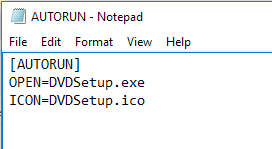
In Windows XP and earlier, the file would be read and automatically run without any kind of prompt. If you have ever popped in an install CD/DVD for a piece of hardware or a program in Windows XP or earlier, it would just start running the setup program.
This obviously posed serious security risks and Microsoft introduced AutoPlay as a way to fix the problem. AutoPlay’s job is to examine a newly connected media device, determine what kind of content is on it, and then display a dialog that allows the user to launch an application to play, run or display the content.
Now depending on the operating system you are running, AutoRun and AutoPlay will work differently. In all versions of Windows earlier than Windows Vista, AutoRun is executed before AutoPlay, unless AutoRun is disabled. If it’s not disabled, AutoRun will execute and it will search for the AutoRun.inf file.
In Windows XP, if the autorun.inf file is found, AutoRun can go ahead and bypass AutoPlay altogether and launch the application without asking the user first.
In Windows Vista and higher, AutoRun cannot skip past AutoPlay. If there is an AutoRun.inf file, it will still be read, but instead of the application being launched automatically, a dialog box will pop up with a list of choices, some of which could be from the autorun.inf file.
AutoRun vs. AutoPlay Example
To make this totally clear, let’s go through an example. I have a MSI driver CD with me that I will pop into Windows XP, Windows 7 and Windows 10 to see what happens. The AutoRun.inf file is the simple one shown in the above screenshot.
In Windows XP, the disc is read, an autorun.inf file is found and the MSI setup program automatically pops up on the screen.

However, when I pop the same CD into Windows 7, I instead get the following AutoPlay dialog:

As you can see, it’s trying to run the DVDsetup.exe file mentioned in the autorun.inf file, but now you get the option to choose. The same is true for Windows 10. Here you first get a notification on your screen.

If you click on that, it will bring up the AutoPlay dialog where you can choose what action to perform.
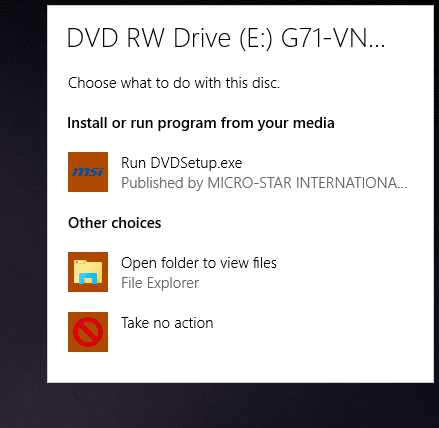
Overall, even though you can disable the AutoPlay feature in Windows 7 and higher, it’s not going to harm your computer because no program can be executed without your permission. All AutoPlay does is detect the media and display the options for you.
If you’re running Windows XP, on the other hand, it might be a good idea to disable AutoRun because on that operating system, programs can still be run without user consent.
Configure AutoPlay in Windows 7
It’s worth noting that in Windows 7 you can change the AutoPlay settings so that they mimic how it works in Windows XP. This is probably not something you would want to do, but it’s an option.
To configure AutoPlay, click on Start and type in autoplay. Select the first option at the top.
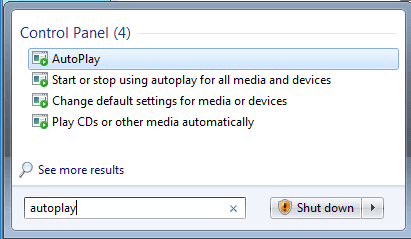
This will bring up an absolutely giant list of items that you can individually configure. Thankfully, this list has been greatly reduced in Windows 10 as you’ll see below. Note that if you want to turn off AutoPlay completely in Windows 7, just uncheck the Use AutoPlay for all media and devices box at the very top.

The reason I got the popup dialog when putting in my software CD was because Software and games was set to Ask me every time. You can change this to Install or run program from your media, Open folder to view files, or Take no action.
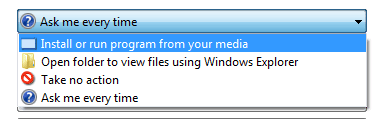
The list of options to choose from will vary depending on what type of media is connected. For example, an audio CD or DVD movie will have the option to played using Windows Media Player. If you connect a device with pictures or videos, you’ll have the option to automatically import the items. In addition to the standard items, if you ever connected other devices to your computer like a smartphone or tablet, those will show up at the very bottom.
Configure AutoPlay in Windows 10
In Windows 10, click on Start and type in AutoPlay to open the AutoPlay Settings dialog. As you can see, there are only two options instead of the numerous in Windows 7. As with Windows 7, if you connected any other external device, those will show up after Removable Drive and Memory Card.
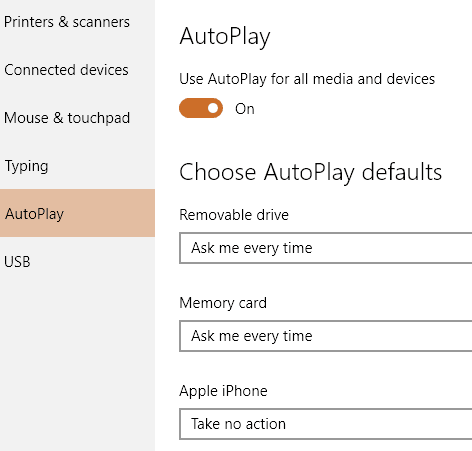
The options are pretty much the same in terms of the actions you can take. For me, every time I connected my iPhone, it would try to import them into OneDrive, which I did not want to happen. This is the place where you can turn that off.
From my testing, it seems like the options for Memory Card are used when you pop in a DVD or CD.
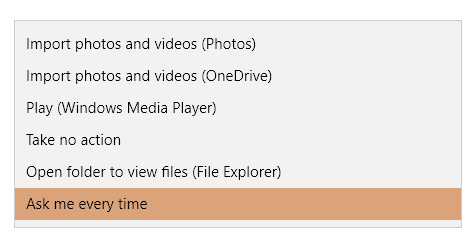
Since most people are using the latest versions of Windows, you really no longer have to worry about anything other than AutoPlay. It’s also a straight-forward process to disable or enable AutoPlay in Windows if you like. If you have any questions, feel free to comment. Enjoy!